La représentation visuelle des données est un élément essentiel du développement logiciel. En particulier, les graphiques sont un moyen efficace d'illustrer les tendances et les évolutions au fil du temps. Dans ce guide, nous te montrerons comment créer un graphique linéaire en JavaFX. Nous utiliserons comme exemple la popularité de dessins animés et leur évolution au fil des ans. Tu apprendras à construire le graphique linéaire, à y insérer des données et à l'adapter à tes besoins.
Principales conclusions
- Utilisation de CategoryAxis et NumberAxis pour définir les axes.
- Création de XYChart.Series pour l'entrée des données.
- Ajout simple de points de données au graphique.
Guide étape par étape
Pour créer un graphique linéaire en JavaFX, suis ces étapes :
Étape 1: Définir les axes
Tout d'abord, tu dois définir les axes pour ton graphique linéaire. Nous utilisons une CategoryAxis pour l'axe x et une NumberAxis pour l'axe y. Cela détermine comment les données seront affichées.
Après avoir créé les axes, tu dois leur attribuer des étiquettes pour les rendre plus compréhensibles.
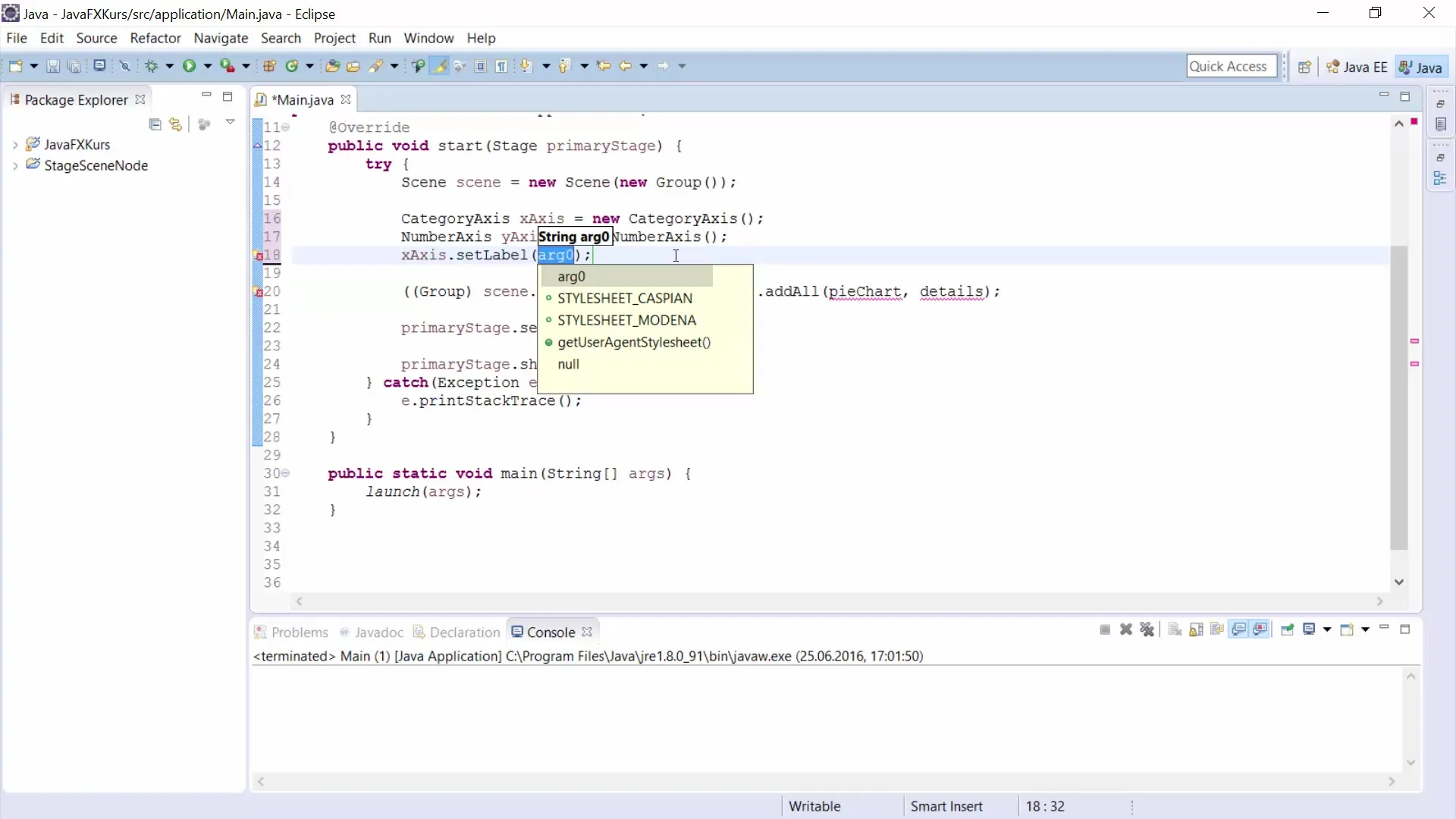
Étape 2: Créer le graphique linéaire
Une fois que les axes sont définis, tu crées le graphique linéaire proprement dit. Un LineChart nécessite les axes que tu as définis précédemment comme paramètres.
Étape 3: Ajouter des séries de données
Pour ajouter des données à ton graphique linéaire, tu dois créer des XYChart.Series. Chaque série représente une ligne dans le graphique.
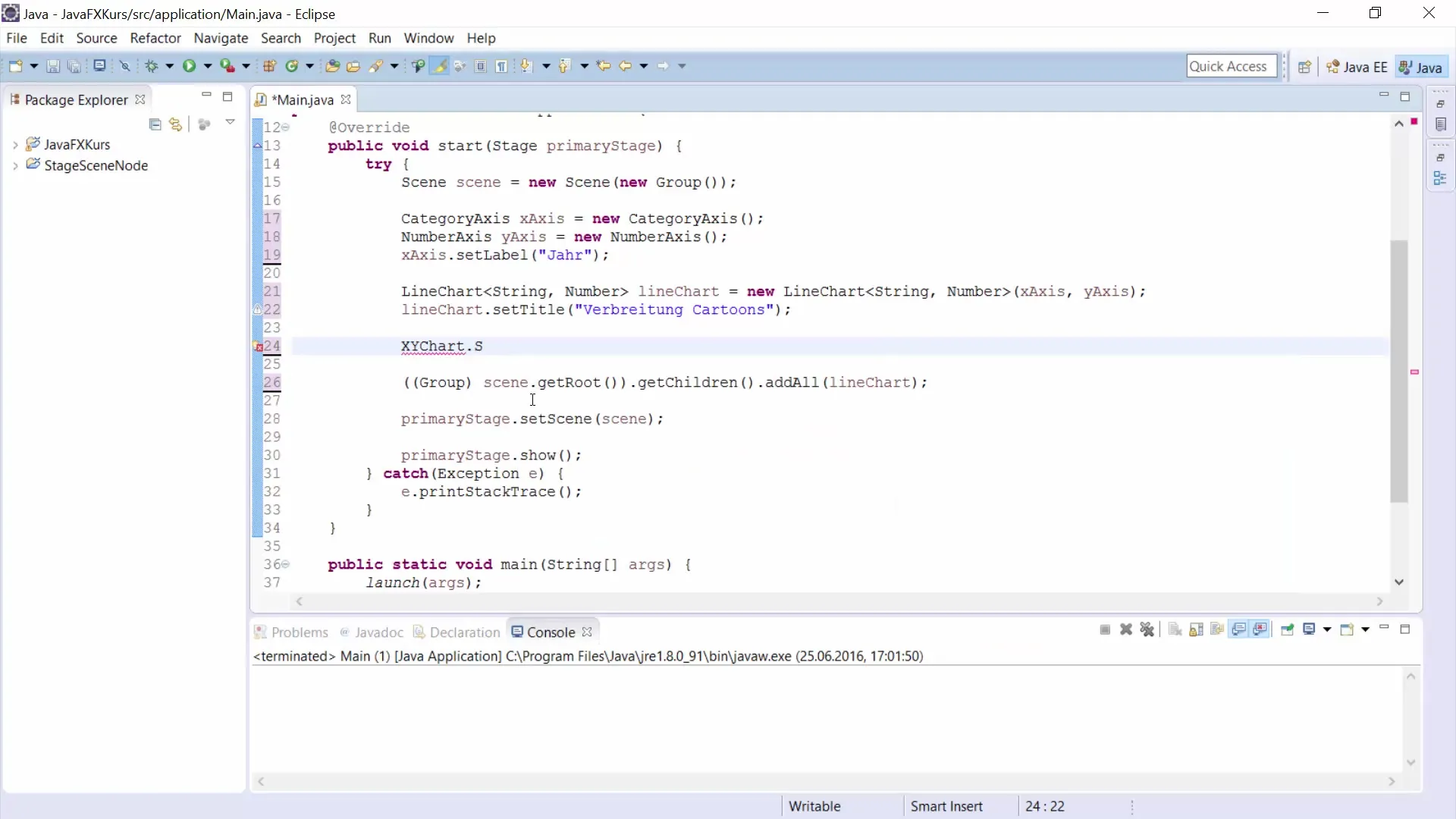
Ajoute ensuite des données. Cela inclut l'année en tant que chaîne et le nombre correspondant de nouveaux dessins animés.
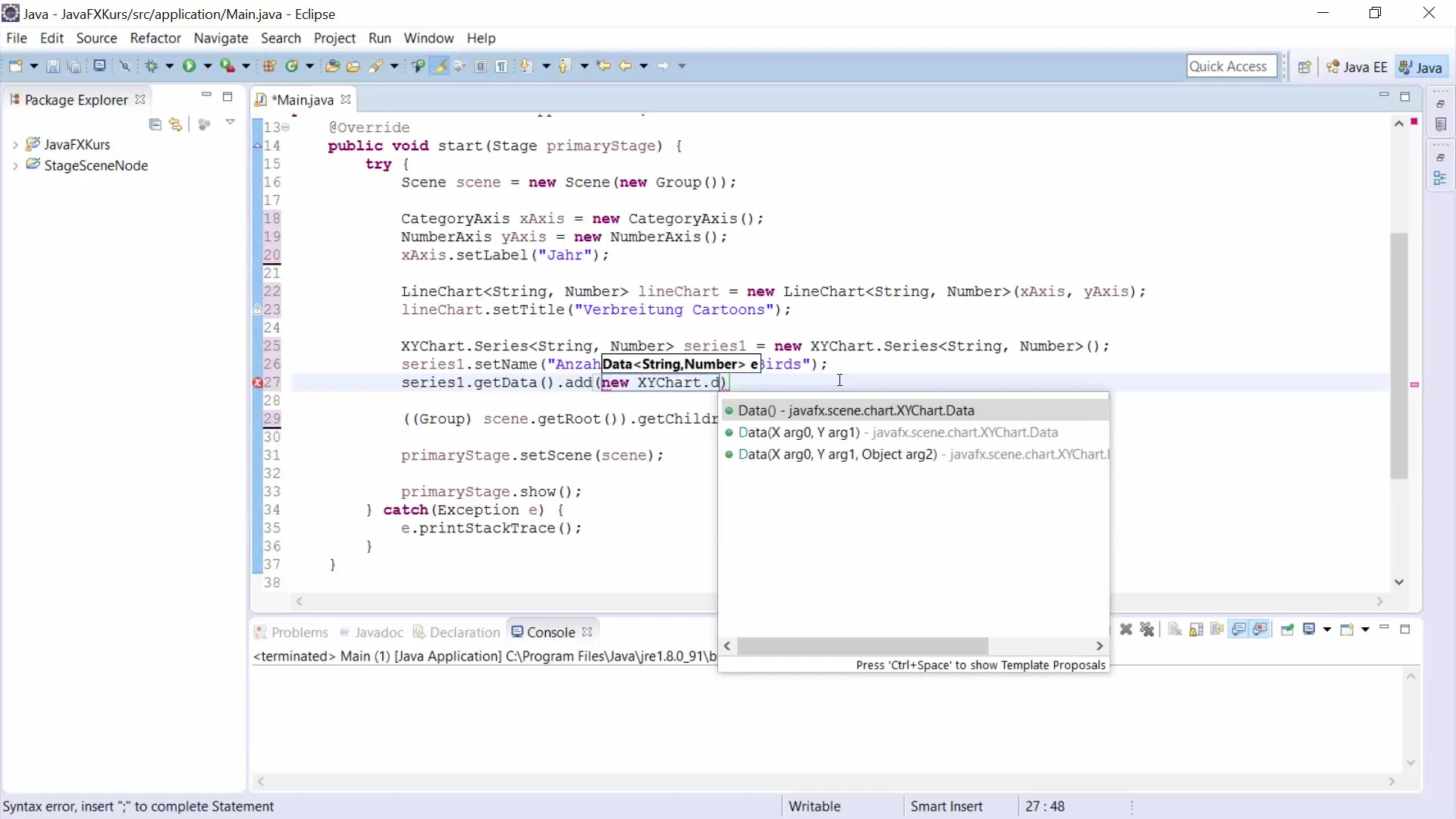
Étape 4: Insérer la série dans le graphique
Après avoir créé la série de données, ajoute-la au graphique linéaire.
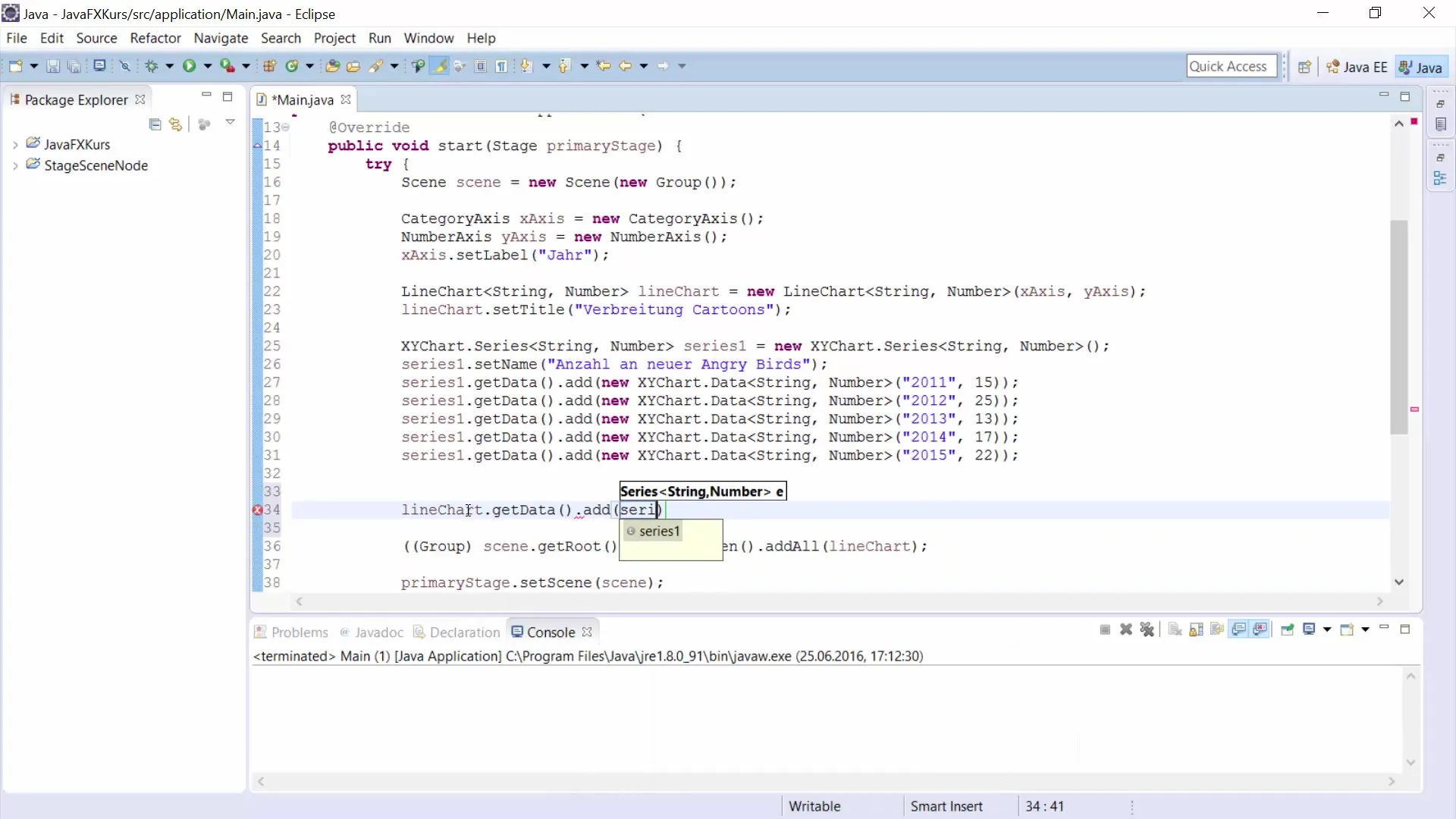
Étape 5: Créer une deuxième série de données
Maintenant que tu as ajouté une série de données, il est temps d'ajouter une deuxième série pour les Minions. Utilise les mêmes étapes que précédemment pour créer une nouvelle série.
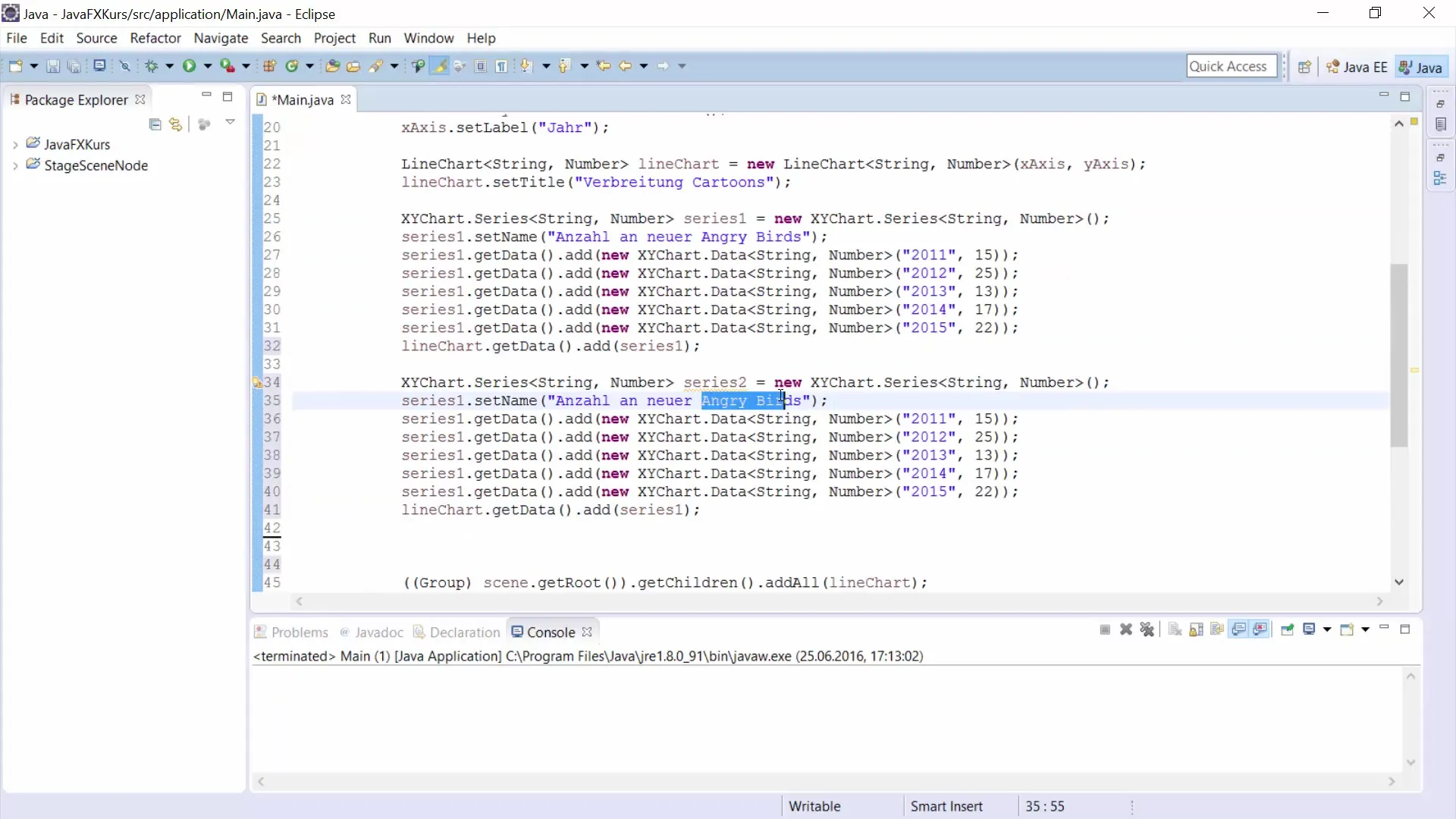
Ajoute des données pour cette série en indiquant le nombre de Minions au fil des ans.
Étape 6: Insérer la deuxième série dans le graphique
Comme pour la première série, ajoute la deuxième série au graphique également.
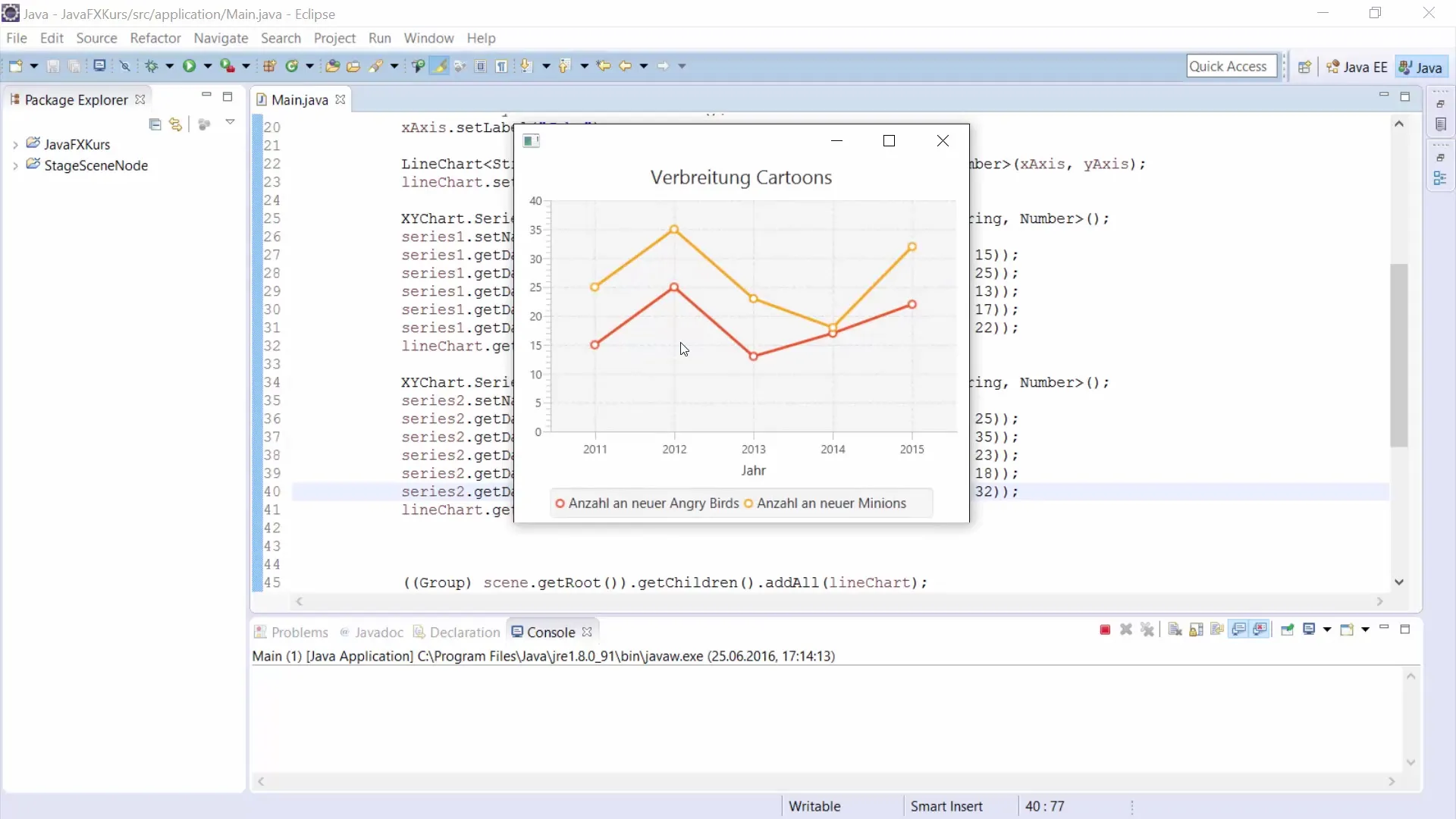
Étape 7: Afficher le graphique
Après avoir correctement ajouté tous les éléments, tu peux afficher ton graphique linéaire. Assure-toi que ta fenêtre JavaFX est configurée pour héberger le graphique.
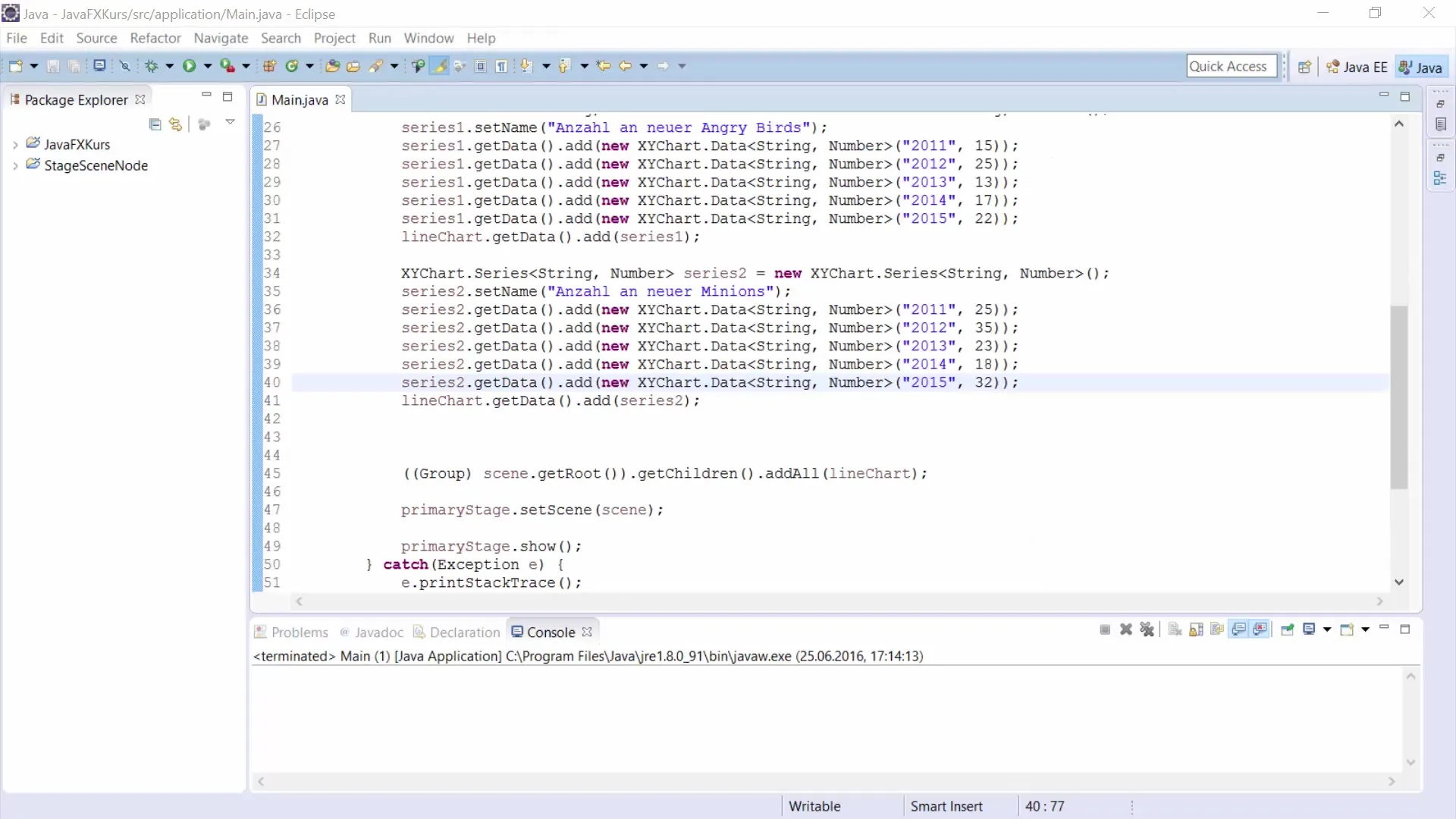
Résumé – Création d'un graphique linéaire en JavaFX
Dans ce guide, tu as appris comment créer un graphique linéaire en JavaFX pour représenter des données. Nous avons défini les axes, ajouté des séries de données et finalement affiché le graphique. Avec cette méthode, tu peux créer facilement et efficacement des visualisations de données utiles pour tes applications.
Questions fréquentes
Qu'est-ce qu'un graphique linéaire ?Un graphique linéaire est un type de graphique qui relie des points de données par des lignes pour rendre les tendances visibles.
Comment ajouter d'autres lignes ?Chaque ligne représente une XYChart.Series que tu peux ajouter selon le même principe que les premières séries.
Puis-je utiliser d'autres types de graphiques ?Oui, JavaFX prend en charge de nombreux types de graphiques, y compris les graphiques à barres et les graphiques en secteurs.


